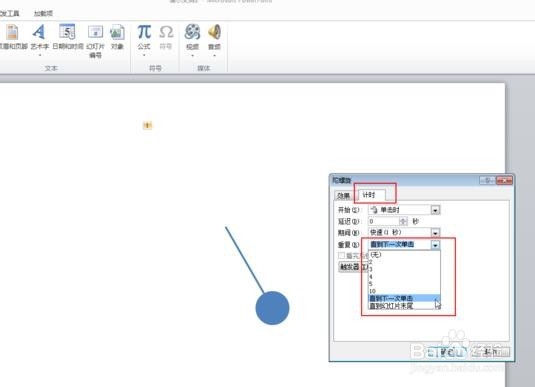1、运行桌面上的ppt
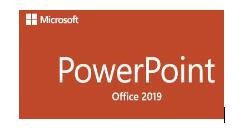
2、 1、在幻灯片里插入一个垂直线条,设置线条宽度为2.5磅,然后再插入一个大小合适的圆,设置圆的线条颜色为无线条。然后将线条和圆组合。

3、将组合后的形状复制一份,翻转后,移到原来形状的上部,对齐后组合,形成一个新的形状组合。如图所示。
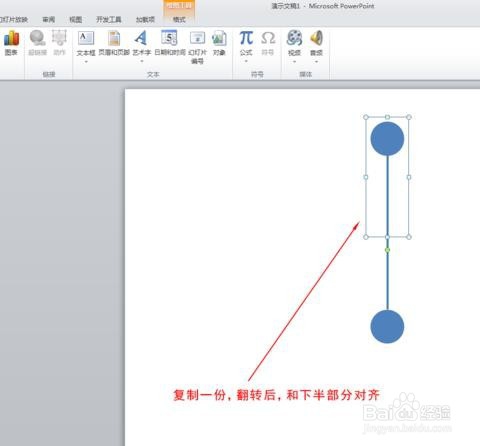
4、设置上半部的圆形的填充类型为无填充。

5、设置上半部线条的线条颜色为无线条。
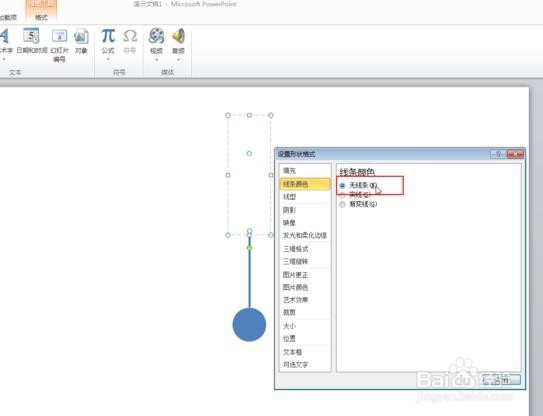
6、为新的组合形状添加“陀螺旋”动画,然后将组合形状旋转330度。

7、设置组合形状的动画效果。在效果面板中,设置顺时针60度,并勾选“自动翻转”

8、设置组合形状的动画效果。在计时面板中,设置重复,直到下一次单击。保存演示文稿,播放查看动画效果。